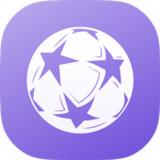Minecraft, дико популярная игра, доступна на широком спектре устройств, включая Chromebook. Учитывая уникальную природу Chrome OS, многие пользователи могут задаться вопросом, можно ли играть на Minecraft на их Chromebook. Будьте уверены, ответ - громкий да!
В этом комплексном руководстве мы проведем вас через процесс установки и предложим ценные советы по оптимизации производительности на вашем Chromebook.
Оглавление
- Общая информация о Minecraft на Chromebook
- Включение режима разработчика
- Установка Minecraft на Chromebook
- Запуск игры
- Как играть в Minecraft на Chromebook с низкими характеристиками
- Повышение производительности на Chrome OS
Общая информация о Minecraft на Chromebook
Для плавного игрового процесса на Chromebook Minecraft требует следующих минимальных спецификаций:
- Архитектура системы: 64-битная (x86_64, ARM64-V8A)
- Процессор: AMD A4-9120C, Intel Celeron N4000, Intel 3865U, Intel I3-7130U, Intel M3-8100Y, Mediatek Kompanio 500 (MT8183), Qualcomm SC7180 или лучше
- ОЗУ: 4 ГБ
- Хранение: по крайней мере 1 ГБ свободного пространства
Это основные требования для запуска Minecraft на Chromebook. Если ваше устройство борется с производительностью, мы включили руководство позже в эту статью, чтобы помочь вам повысить производительность вашей игры. Теперь давайте углубимся в процесс установки.
Вы можете установить выпуск Minecraft в Bedrock Store из магазина Google Play, что значительно упрощает процесс. Просто откройте магазин, найдите Minecraft и перейдите на его страницу. Обратите внимание, что игра стоит 20 долларов. Однако, если у вас уже есть версия для Android, которая стоит 7 долларов, вам нужно будет заплатить еще 13 долларов за обновление до версии Chromebook.
Этот метод идеально подходит для тех, кто предпочитает простой процесс установки.
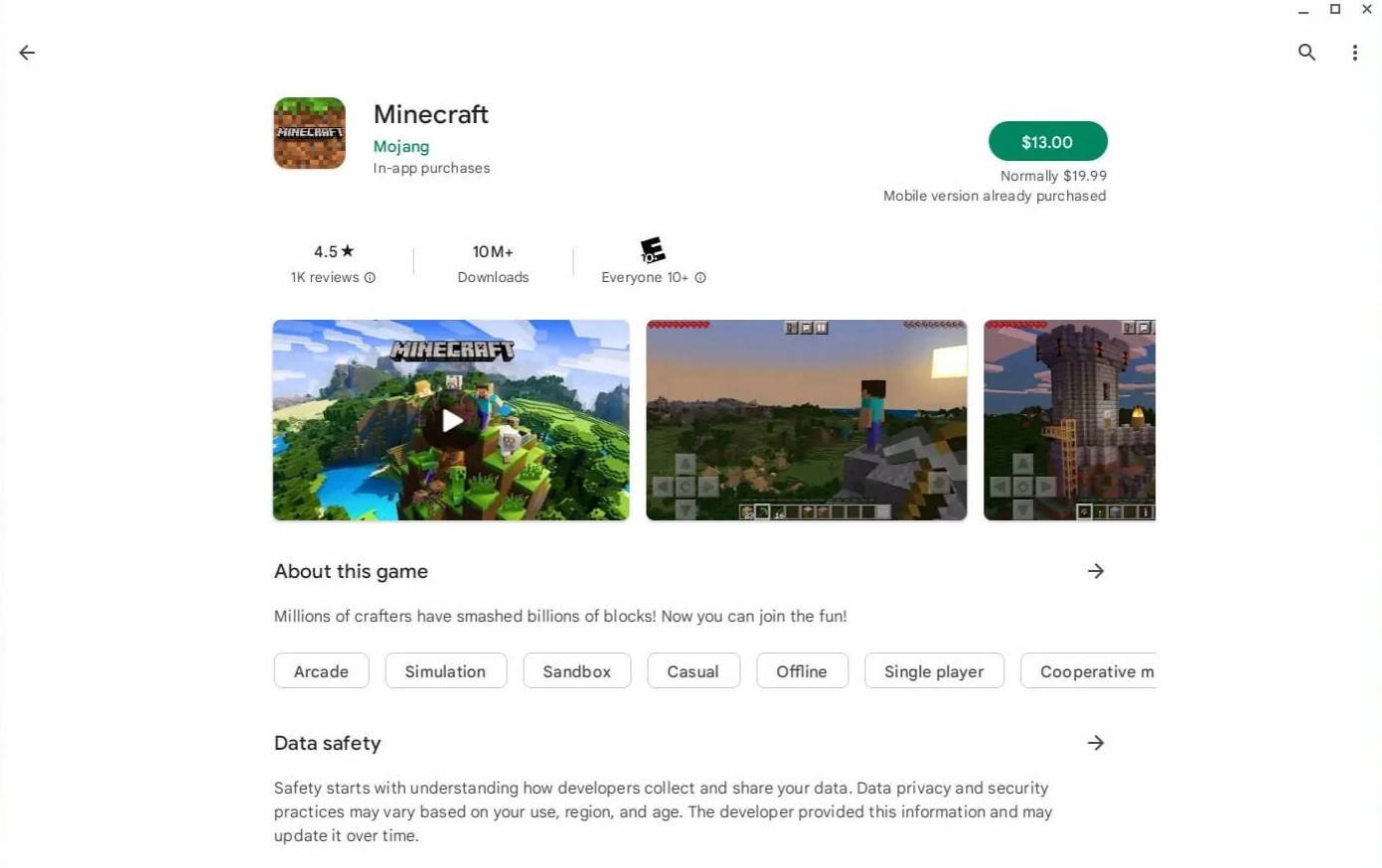 Изображение: aTchromeBooks.com
Изображение: aTchromeBooks.com
Однако не все могут быть удовлетворены изданием Bedrock. К счастью, поскольку Chrome OS основана на Linux, вы также можете установить версию Minecraft Linux. Этот метод требует большего внимания к деталям, так как Chrome OS значительно отличается от Windows, и потребуется некоторое кодирование. Мы подготовили подробное руководство, чтобы помочь вам установить Minecraft на вашем Chromebook всего за 30 минут.
Включение режима разработчика
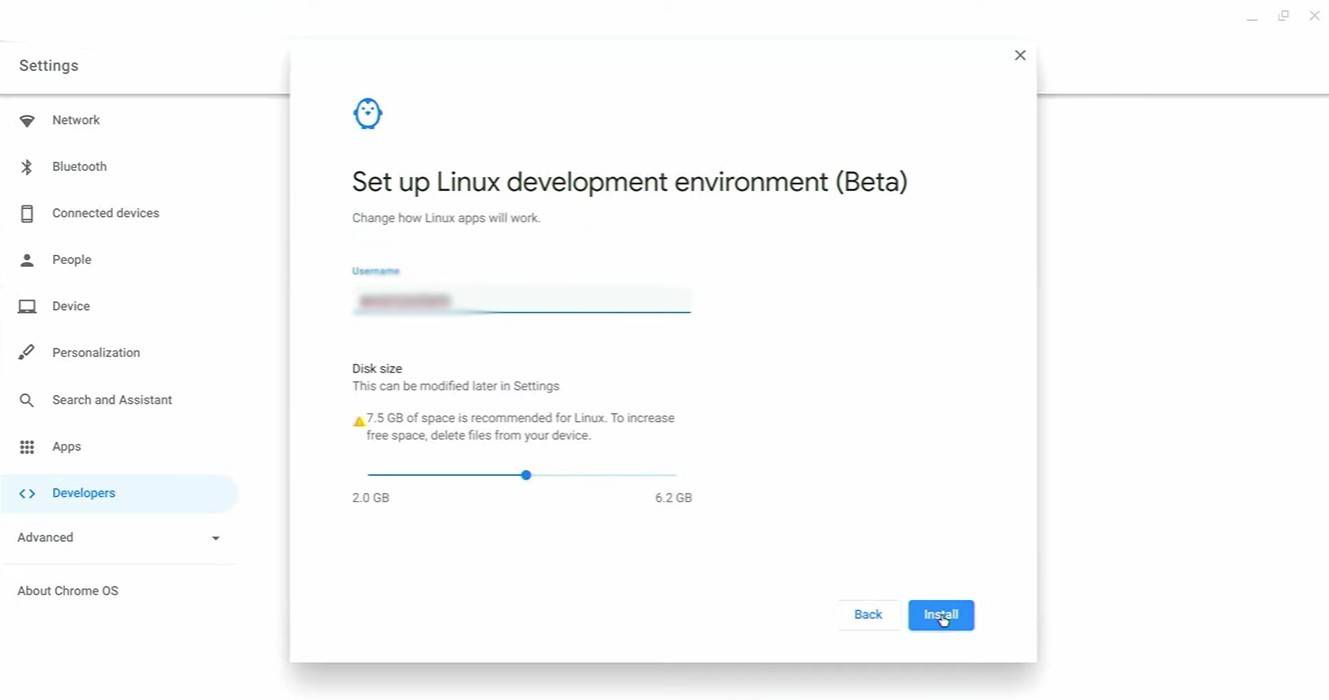 Изображение: YouTube.com
Изображение: YouTube.com
Для начала вам необходимо включить режим разработчика на своем Chromebook. Получите доступ к меню «Настройки» из эквивалента меню «Start» и найти раздел «Разработчики». Включите опцию «среда разработки Linux» и следуйте подсказкам на экране. После завершения откроется терминал, который похож на командную строку в Windows и где вы выполните следующие шаги.
Установка Minecraft на Chromebook
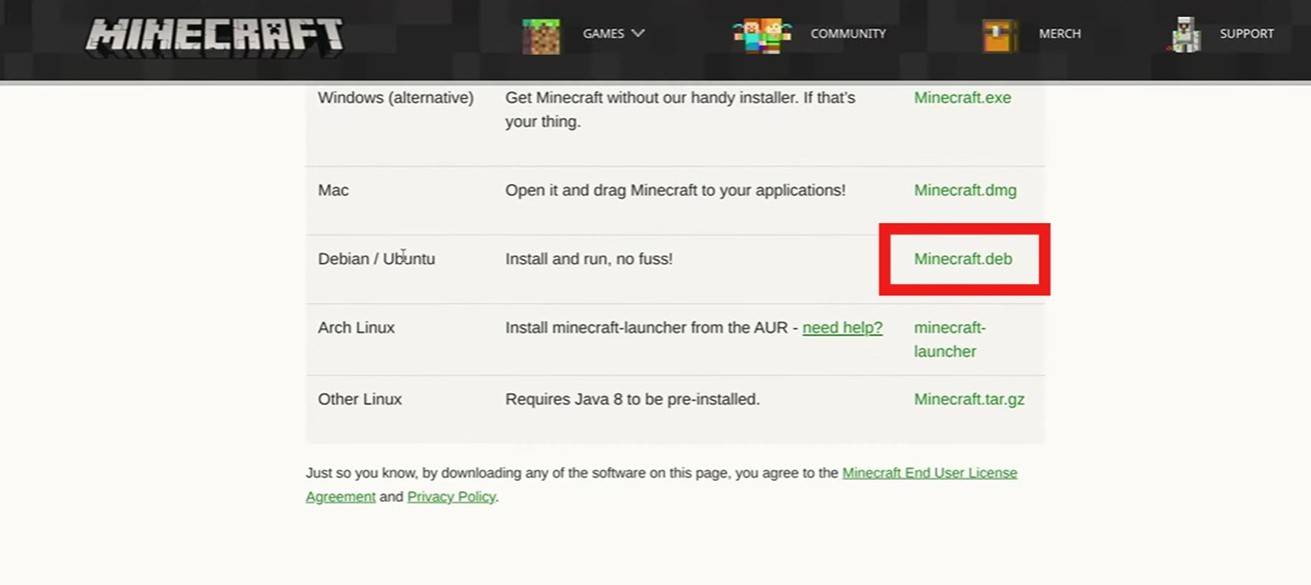 Изображение: YouTube.com
Изображение: YouTube.com

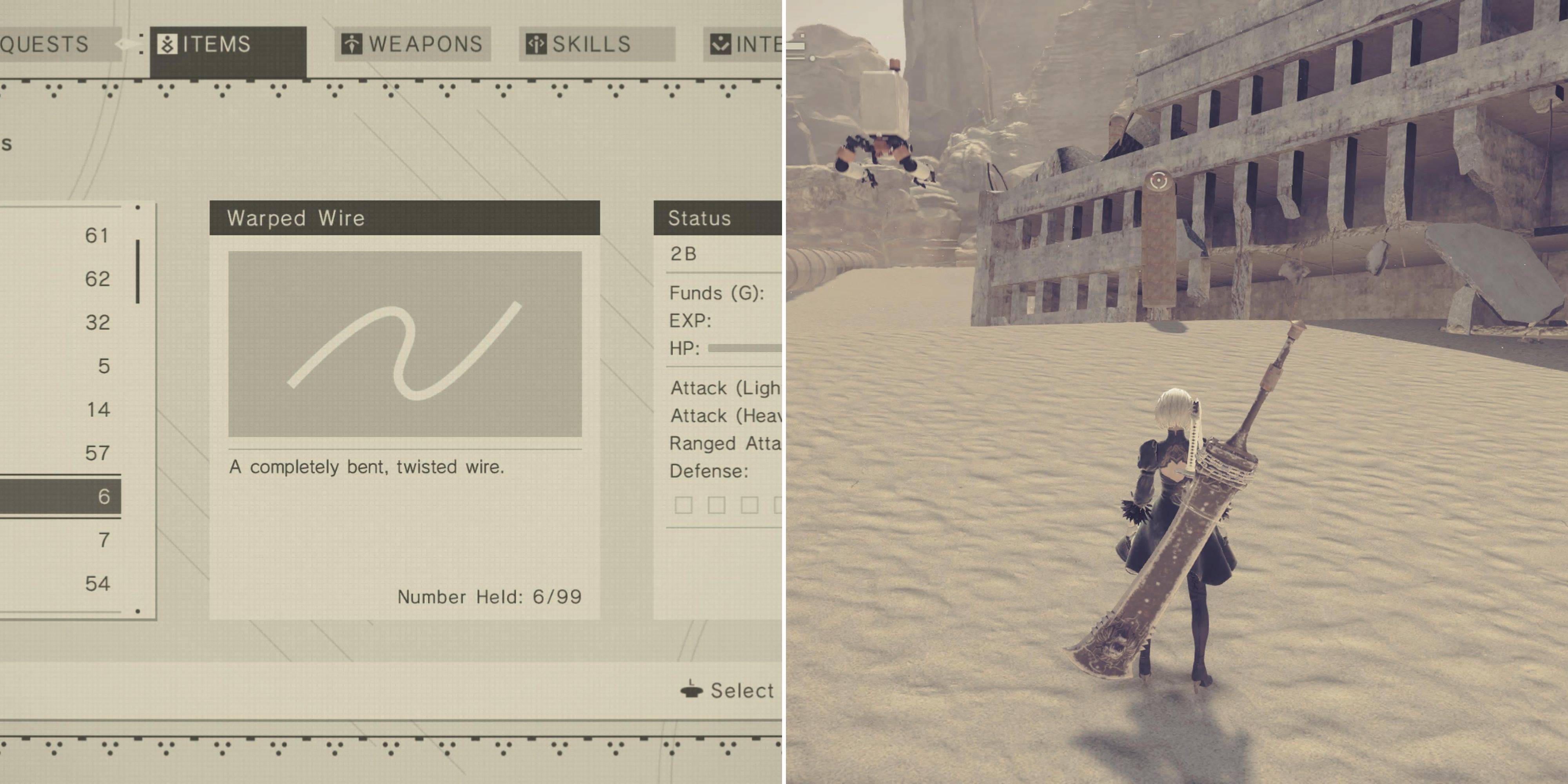




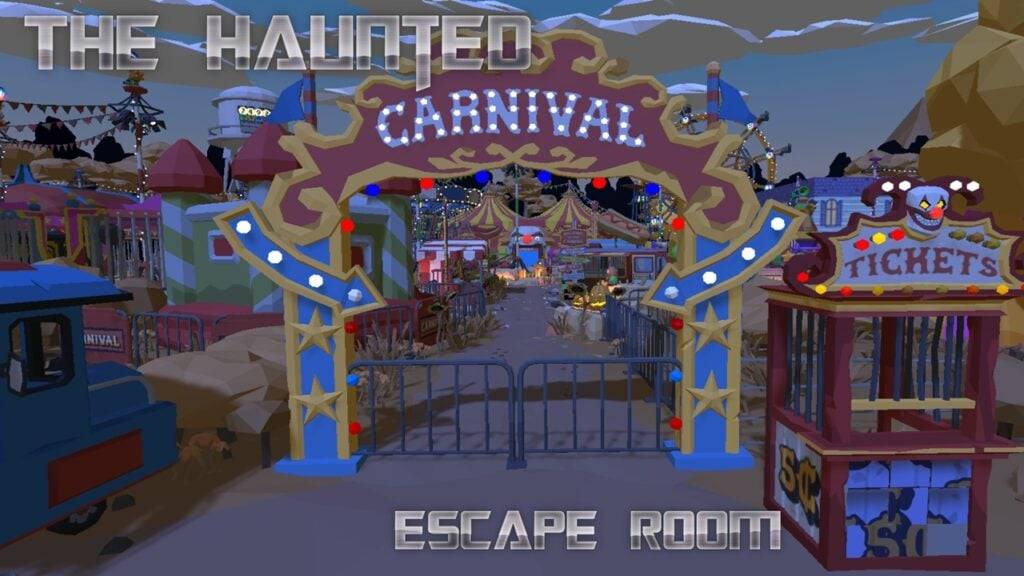




![Tales of Androgyny [v0.3.41.4]](https://images.yfzfw.com/uploads/34/1719542584667e2338764de.jpg)